蝙蝠岛资源网 Design By www.hbtsch.com
本教程的文字制作有点类似水墨字,不过过程要简单很多。只需要设好类似水墨感觉的画笔,在准备好的水雾背景上写上文字,后期修饰好细节等即可。
最终效果

1、打开素材,我们进行色相/饱和度调整,色相10,饱和度35。


2、执行图象--调整--去色。

3、图象--图象大小,我们将图象改为600*450.拉入汽车素材图,改模式为叠加。



4、将汽车素材图进行滤镜--模糊--高斯模糊5.5。

5、设置画笔,具体设置因为原教程并没有,只能自己设置大致效果。

6、在所有图层上新建图层“字体”,用黑色画笔写出字体。
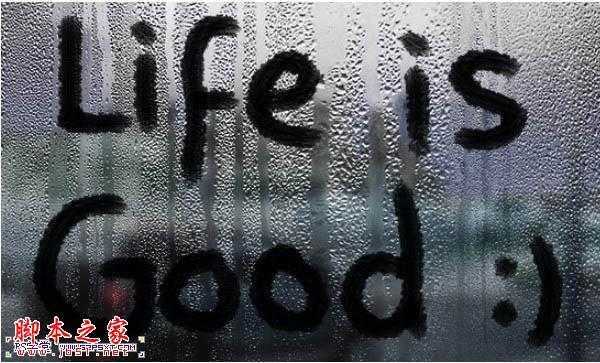
7、用15px大小的画笔画出墨迹滴落的感觉。

8、在所有图层上新建图层编辑填充白色,改模式为柔光,不透明度55%。

9、最后我们将字体图层的不透明度改为85%。

最终效果:

最终效果

1、打开素材,我们进行色相/饱和度调整,色相10,饱和度35。


2、执行图象--调整--去色。

3、图象--图象大小,我们将图象改为600*450.拉入汽车素材图,改模式为叠加。



4、将汽车素材图进行滤镜--模糊--高斯模糊5.5。

5、设置画笔,具体设置因为原教程并没有,只能自己设置大致效果。

6、在所有图层上新建图层“字体”,用黑色画笔写出字体。
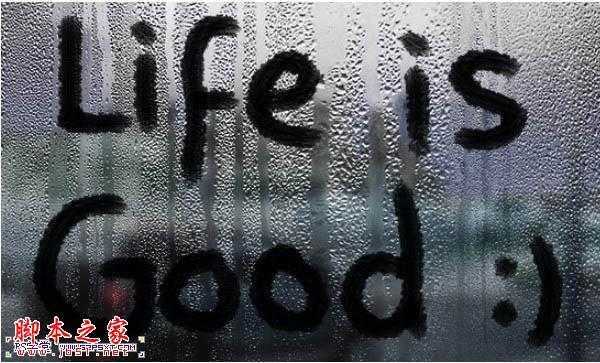
7、用15px大小的画笔画出墨迹滴落的感觉。

8、在所有图层上新建图层编辑填充白色,改模式为柔光,不透明度55%。

9、最后我们将字体图层的不透明度改为85%。

最终效果:

标签:
画笔,雾,玻璃,水墨画,文字
蝙蝠岛资源网 Design By www.hbtsch.com
广告合作:本站广告合作请联系QQ:858582 申请时备注:广告合作(否则不回)
免责声明:本站文章均来自网站采集或用户投稿,网站不提供任何软件下载或自行开发的软件! 如有用户或公司发现本站内容信息存在侵权行为,请邮件告知! 858582#qq.com
免责声明:本站文章均来自网站采集或用户投稿,网站不提供任何软件下载或自行开发的软件! 如有用户或公司发现本站内容信息存在侵权行为,请邮件告知! 858582#qq.com
蝙蝠岛资源网 Design By www.hbtsch.com
暂无photoshop利用画笔模拟出在水雾玻璃上的水墨文字的评论...
更新日志
2025年12月26日
2025年12月26日
- 小骆驼-《草原狼2(蓝光CD)》[原抓WAV+CUE]
- 群星《欢迎来到我身边 电影原声专辑》[320K/MP3][105.02MB]
- 群星《欢迎来到我身边 电影原声专辑》[FLAC/分轨][480.9MB]
- 雷婷《梦里蓝天HQⅡ》 2023头版限量编号低速原抓[WAV+CUE][463M]
- 群星《2024好听新歌42》AI调整音效【WAV分轨】
- 王思雨-《思念陪着鸿雁飞》WAV
- 王思雨《喜马拉雅HQ》头版限量编号[WAV+CUE]
- 李健《无时无刻》[WAV+CUE][590M]
- 陈奕迅《酝酿》[WAV分轨][502M]
- 卓依婷《化蝶》2CD[WAV+CUE][1.1G]
- 群星《吉他王(黑胶CD)》[WAV+CUE]
- 齐秦《穿乐(穿越)》[WAV+CUE]
- 发烧珍品《数位CD音响测试-动向效果(九)》【WAV+CUE】
- 邝美云《邝美云精装歌集》[DSF][1.6G]
- 吕方《爱一回伤一回》[WAV+CUE][454M]
